Пользователи ПК часто используют повышенную командную строку или командную строку с правами администратора для выполнения некоторых сложных задач системного уровня. Последняя версия Windows 10 предлагает несколько способов открыть командную строку с правами администратора.
Правый щелчок по кнопке «Пуск» и затем «Командная строка» (admin), вероятно, является одним из самых простых способов открыть командную строку администратора в Windows 10. Откройте командную строку администратора в Windows 10 (можно использовать Win + X, а затем клавишу A). сделать работу быстрее).
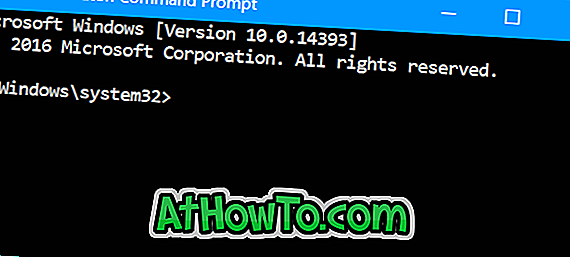
Большое количество пользователей ПК предпочитают закреплять часто используемые программы на панели задач для быстрого доступа. Если вам часто нужно открывать командную строку администратора, вам может понадобиться закрепить командную строку администратора на панели задач для быстрого доступа.
Закрепить командную строку с правами администратора на панели задач Windows 10
ПРИМЕЧАНИЕ. Этот метод можно использовать для запуска любой программы с правами администратора прямо с панели задач.
Вот как закрепить командную строку с правами администратора на панели задач Windows 10.
Шаг 1: Используйте поиск Пуск / панель задач для запуска командной строки.
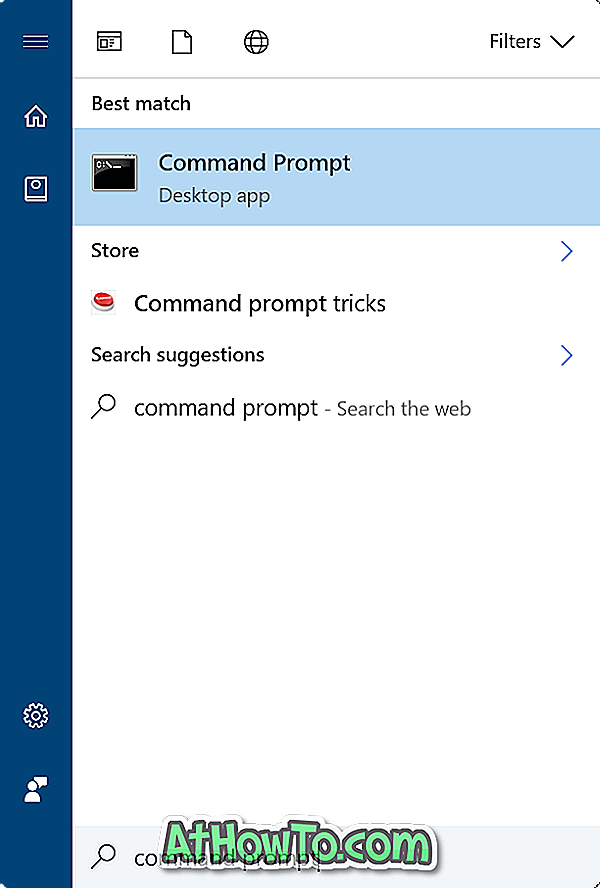
Шаг 2. Когда командная строка запущена, щелкните правой кнопкой мыши значок ее панели задач и выберите пункт « Прикрепить к панели задач» . Теперь вы можете закрыть командную строку.

Вы успешно прикрепили командную строку к панели задач, но щелкнув по ней, вы не откроете командную строку с правами администратора. Нам нужно следовать инструкциям в следующих четырех шагах, чтобы значок командной строки, закрепленный на панели задач, всегда открывал командную строку от имени администратора.
Шаг 3: Щелкните правой кнопкой мыши значок командной строки, который вы закрепили на панели задач. Теперь вы должны увидеть командную строку, открепить от панели задач и закрыть окно (если вы не закрыли окно командной строки) в списке переходов.
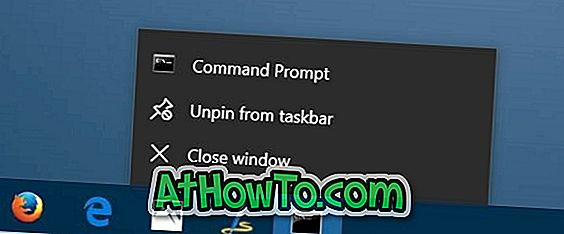
Шаг 4. Теперь щелкните правой кнопкой мыши запись командной строки в списке переходов (см. Рисунок ниже) и выберите « Свойства» . Это действие откроет диалоговое окно «Свойства командной строки».
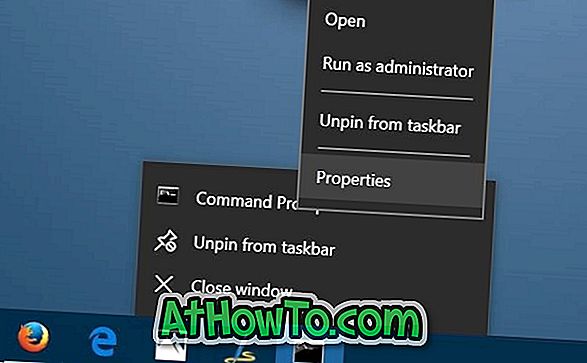
Шаг 5. На вкладке « Ярлык » нажмите кнопку « Дополнительно» . Откроется диалоговое окно « Дополнительные свойства ».
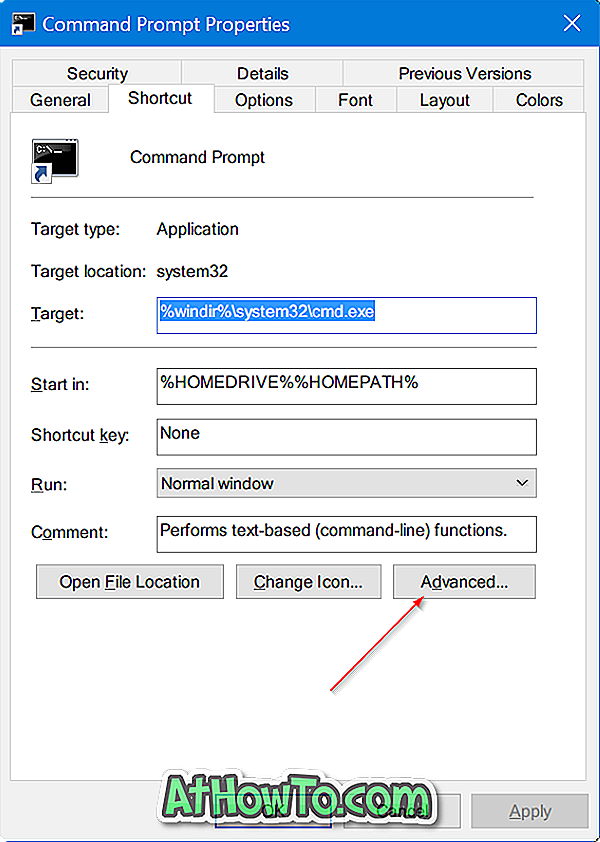
Шаг 6. Установите флажок « Запуск от имени администратора» . Нажмите кнопку ОК . Наконец, нажмите кнопку Применить . Это оно!
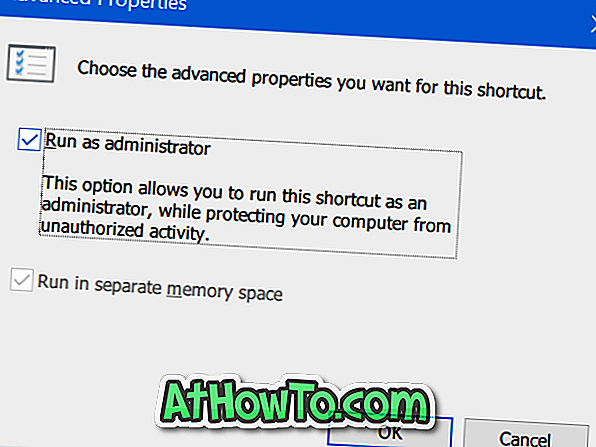
Значок командной строки на панели задач теперь будет запускать командную строку с правами администратора при каждом нажатии на нее. Конечно, вы можете переместить значок в любом месте на панели задач, если хотите.














